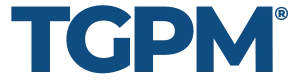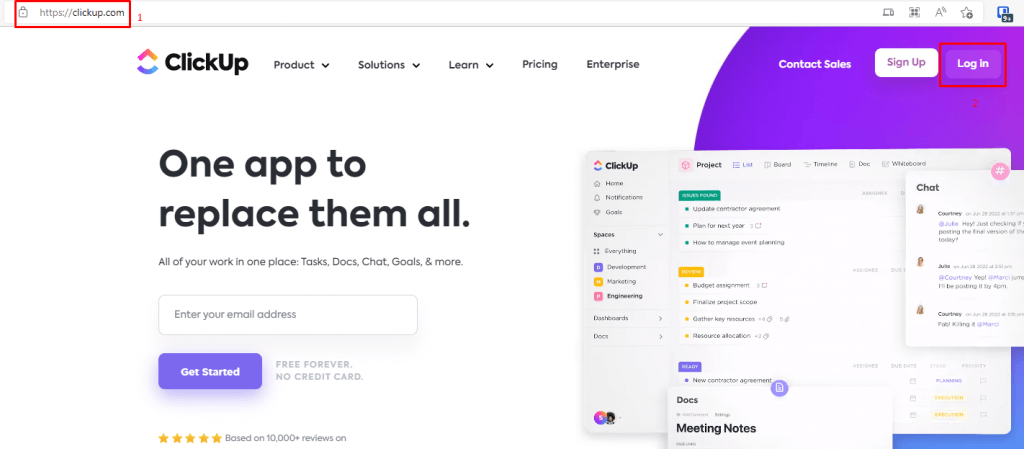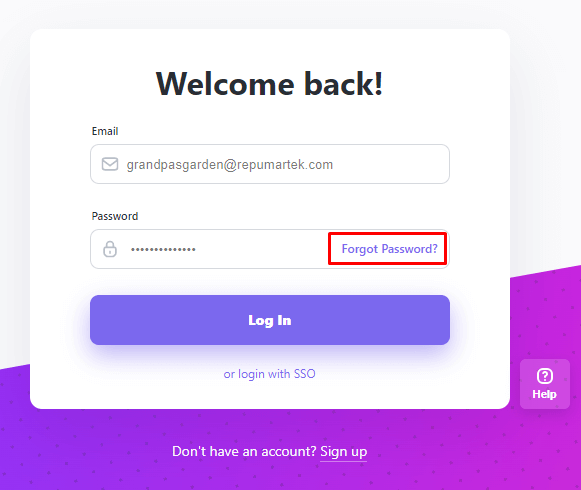Hướng dẫn Lấy lại mật khẩu ClickUp khi quên trong 1 phút
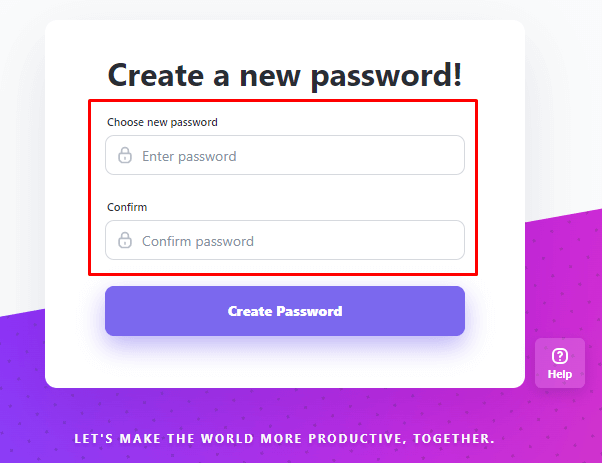
Trong bài viết này, ClickUp Vietnam & Repu Digital sẽ hướng dẫn Lấy lại mật khẩu ClickUp khi bạn quên
Bước 1: Truy cập màn hình đăng nhập ClickUp
Bước 2: Chọn chức năng Quên mật khẩu (Forgot Password)
Bước 3: Nhập email của bạn khi sử dụng ClickUp
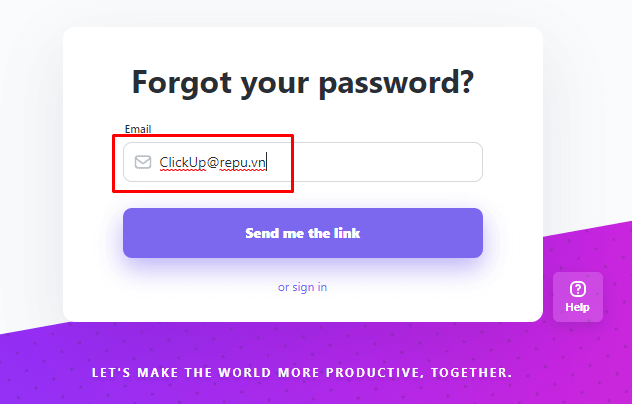
Bước 3 – Nhập Email để cấp lại mật khẩu ClickUp
Bước 4: Kiểm tra email và tạo mật khẩu mới
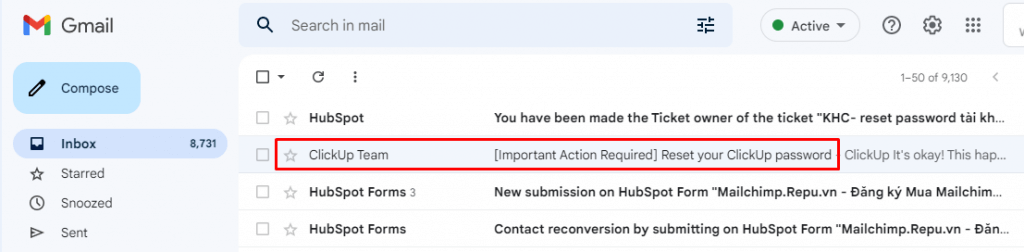
Bước 4.1 – Check và mở email từ ClickUp có tiêu đề Reset your ClickUp password (đặt lại mật khẩu ClickUp)
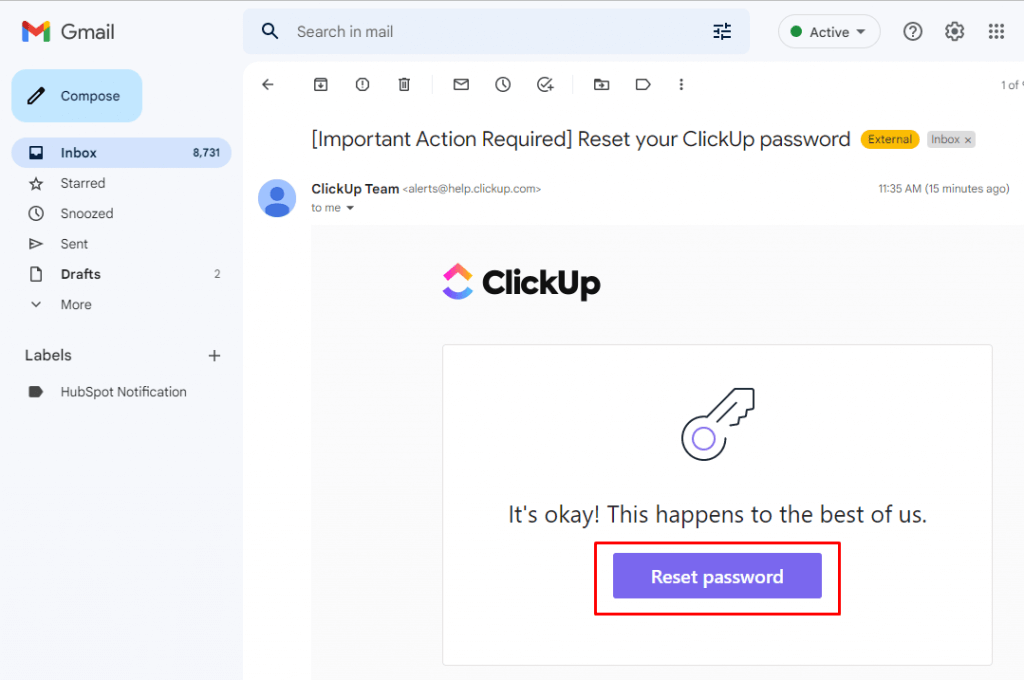
Bước 4.2 – Mở email từ ClickUp và click vào nút Đặt lại mật khẩu (Reset password)
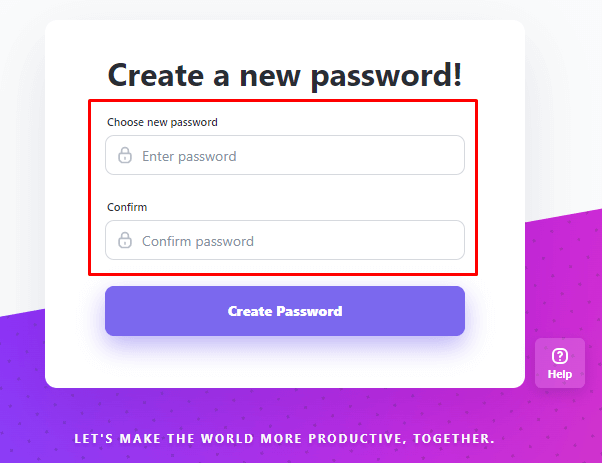
Bước 4.3 – Nhập mật khẩu mới cho tài khoản ClickUp của bạn
Trên đây là hướng dẫn cách lấy và đặt lại mật khẩu ClickUp khi quên. Nếu chưa làm được, bạn comment dưới bài này để được hỗ trợ nhé. Bạn nên mua ClickUp qua Repu & ClickUp Vietnam để không bị tính phí ẩn và được hỗ trợ miễn phí.
Nguồn: ClickUp Vietnam & Repu Digital